
Wie übertrage ich Passwörter einfach auf ein neues iPhone? (Aktuelles iOS unterstützt)

"Ich habe ein neues iPhone 11 gekauft, und es hat meine gespeicherten Passwörter von meinem alten Telefon im Download von Medien nicht übernommen. Kann ich irgendetwas tun? Vielleicht wird es immer noch heruntergeladen? Es ist ungefähr 2 Stunden her."
- Apple-Support-Community
Die Anschaffung eines neuen iPhone SE oder iPhone 13 ist aufregend, aber es kann bald sein, dass Sie wissen, wie Sie Passwörter auf ein neues iPhone übertragen können. Im Gegensatz zum Verschieben von Fotos, Musik oder Dokumenten ist das Synchronisieren von iPhone-Passwörtern mit einem neuen iPhone schwieriger. Glücklicherweise enthält dieser Artikel drei effiziente Möglichkeiten, die Schlüsselbund-Passwörter auf ein neues iPhone zu übertragen, sodass Sie alle Ihre Passwörter aufschreiben und nacheinander in verschiedene Apps eingeben müssen.
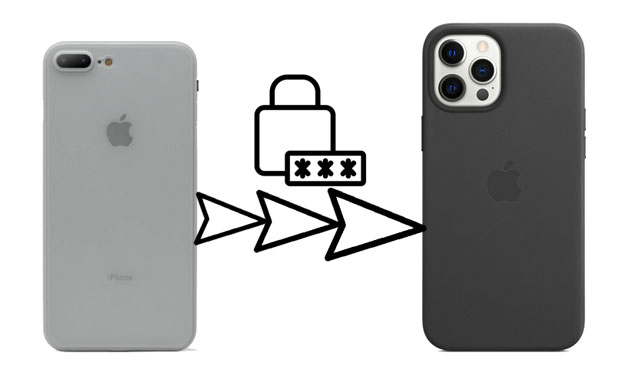
Teil 1. So übertragen Sie Passwörter mit AirDrop auf das neue iPhone 12/13
Teil 2. So erhalten Sie Passwörter auf einem neuen iPhone über den iCloud-Schlüsselbund
Teil 3. So übertragen Sie gespeicherte Passwörter mit iTunes Backup auf ein neues iPhone
Teil 4. So übertragen Sie andere Daten über Coolmuster Mobile Transfer auf das neue iPhone 13/12
Bonus: Was ist, wenn Sie Passwörter nicht auf das neue iPhone übertragen können?
AirDrop ist eine einfache und zuverlässige Möglichkeit, iPhone-Passwörter auf ein neues iPhone zu übertragen. Auf beiden iPhones muss iOS 11 oder neuere Versionen ausgeführt werden. Außerdem müssen Sie beide Geräte nahe beieinander platzieren.
Wie verschiebe ich gespeicherte Passwörter über AirDrop auf das neue iPhone?
1. Aktivieren Sie AirDrop, Wi-Fi und Bluetooth über die Einstellungen oder das Kontrollzentrum auf beiden Geräten und machen Sie ein iPhone über AirDrop für das andere erkennbar.
2. Gehen Sie zu den Einstellungen des alten iPhones > Passwörter &; Konten > Website- & App-Passwörter > wählen Sie die gespeicherten Passwörter aus, die Sie freigeben möchten.
3. Klicken Sie auf das Konto, das Sie synchronisieren möchten, halten Sie das Feld Passwort gedrückt und wählen Sie die Option AirDrop aus dem Menü.
4. Wählen Sie Ihr neues iPhone aus und akzeptieren Sie die eingehende Datei auf Ihrem neuen iPhone.

Wie Sie sehen, können Sie auf diese Weise jeweils nur ein Passwort übertragen. Daher kann es umständlich sein, eine Reihe von Passwörtern zu teilen.
Weitere Informationen: Wenn Sie Fotos von einem iPhone auf einen Lenovo-PC übertragen möchten, können Sie dieser einfachen Anleitung folgen.
Sie können Passwörter auch über die iCloud-Synchronisierung auf das neue iPhone iOS 15 übertragen. Sie müssen die alten iPhone-Schlüsselbundpasswörter auf den Apple-Server hochladen und die Daten auf Ihr neues iPhone herunterladen.
Wie übertrage ich Passwörter mit dem iCloud-Schlüsselbund von iPhone zu iPhone?
1. Öffnen Sie die Einstellungen des alten iPhones > tippen Sie auf Ihren Namen > wählen Sie iCloud.
2. Wählen Sie Schlüsselbund > schalten Sie den iCloud-Schlüsselbund ein> geben Sie Ihr Apple-ID-Passwort ein und warten Sie einige Minuten.
3. Aktivieren Sie Ihr neues iPhone und schalten Sie den iCloud-Schlüsselbund auf die gleiche Weise ein.
4. Warten Sie, bis die Passwörter auf Ihr neues iPhone heruntergeladen wurden.

Öffnen Sie später Ihre App. Verwenden Sie das Touch ID- oder Apple-ID-Passwort, um den Account und die Passwörter automatisch auszufüllen, wenn Sie dazu aufgefordert werden.
Vielleicht magst du: Sie können Videos mit 5 Ansätzen von einem iDevice auf einen Windows 10-PC verschieben. Werfen wir einen Blick darauf.
Eine weitere Möglichkeit, Passwörter auf das neue iPhone 13 zu übertragen, ist die Verwendung von iTunes. Zuerst müssen Sie ein verschlüsseltes Backup Ihres alten iPhones in iTunes erstellen. Stellen Sie es dann auf Ihrem neuen iPhone wieder her.
Wie übertrage ich meine Passwörter auf ein neues Telefon?
1. Schließen Sie Ihr altes iPhone an den Computer an und führen Sie die neueste Version von iTunes aus.
2. Tippen Sie auf das iPhone-Symbol, wenn es im iTunes-Fenster angezeigt wird, und klicken Sie auf Zusammenfassung.
3. Suchen und aktivieren Sie die Option Lokales Backup verschlüsseln unter Backups und geben Sie ein Passwort für das Backup ein. Bestätigen Sie danach das Passwort und tippen Sie auf Passwort festlegen , um den Sicherungsvorgang zu starten.
Anmerkung: Wenn das Backup nicht automatisch startet, klicken Sie auf die Schaltfläche Jetzt sichern .
4. Befolgen Sie die Anweisungen auf dem Bildschirm, um Ihr neues iPhone einzurichten. Wenn Sie dazu aufgefordert werden, klicken Sie auf die Option Von Mac oder PC wiederherstellen , um Daten und Apps auf Ihr neues iPhone zu übertragen.
5. Schließen Sie Ihr neues iPhone an denselben Computer an und starten Sie iTunes.
6. Nachdem Sie dem Computer vertraut haben, wählen Sie Ihr neues iPhone in der oberen linken Ecke des iTunes-Fensters aus und klicken Sie auf die Option Backup wiederherstellen .
7. Wählen Sie die neueste Sicherungsdatei aus, geben Sie dasselbe Kennwort für die Sicherung ein und warten Sie, bis der Wiederherstellungsvorgang abgeschlossen ist.

Ich schätze, du magst: Möchten Sie Ihrem iPhone ohne iTunes benutzerdefinierte Klingeltöne hinzufügen? Warum probieren Sie nicht diese 3 Möglichkeiten aus?
Abgesehen von Passwörtern möchten Sie möglicherweise auch Fotos, Kontakte und andere Dateien von Ihrem alten iPhone auf Ihr neues iPhone 13 übertragen. Coolmuster Mobile Transfer ist ein praktisches Tool, mit dem Sie Kontakte, Lesezeichen, eBooks (PDFs & ePubs), Kalender und Notizen (nicht unterstützt in iOS 11 oder höher) mit einem Klick zwischen zwei iDevices synchronisieren können. Und es funktioniert gut mit den neuesten iPhone 14 Pro/14/SE (3. Generation)/13 Pro Max/13 Pro/13/13 mini und älteren Modellen.
Ein Klick, um Daten von iPhone zu iPhone zu übertragen:
1. Starten Sie die Software auf Ihrem Computer und tippen Sie auf Mobile Transfer , um fortzufahren.

2. Schließen Sie beide iPhones mit zwei Lightning-Kabeln an den Computer an und klicken Sie auf Ihren iPhones auf Vertrauen, wenn Sie dazu aufgefordert werden. Sobald das Programm Ihre Geräte erkennt, wird unter dem Gerätebild Verbunden angezeigt.

Warmer Tipp: Stellen Sie sicher, dass sich das sendende iPhone in der Position Quelle befindet. Tippen Sie bei Bedarf auf Flip , um sie zu wechseln.

3. Markieren Sie die Dateitypen, die Sie übertragen möchten, und klicken Sie auf die Schaltfläche Kopie starten, um den Synchronisierungsvorgang zu starten .

Weiterführende Literatur:
Wie übertrage ich Daten von einem defekten iPhone auf ein neues iPhone? (4 Auswege)
Machen Sie sich keine Sorgen, wenn Sie Passwörter nicht auf das neue iPhone übertragen können. Die folgenden Tipps helfen, das Problem zu beheben, dass Passwörter nicht auf das neue iPhone übertragen wurden.

Wenn Sie das iPhone wechseln, werden Sie feststellen, dass Apps und Websites weiterhin das Konto und die Passwörter benötigen, die Sie auf Ihrem alten iPhone verwendet haben. Wenn Sie sie nicht einzeln aufschreiben und eingeben möchten, lesen Sie das Tutorial sorgfältig durch, um zu erfahren, wie Sie Passwörter auf ein neues iPhone übertragen und eine Möglichkeit für den Wechsel auswählen. Darüber hinaus können Sie mit Coolmuster Mobile Transfer auch andere Dateien auf das neue iPhone übertragen. Es ist einfach, schnell und lohnt sich.
Wenn Sie diesen Artikel hilfreich finden, zögern Sie nicht, ihn mit Ihren Freunden zu teilen.
Verwandte Artikel:
Wie synchronisiere ich das iPhone mit dem iPhone 14 Pro Max / 14 Pro / 14? (iOS 16 unterstützt)
Wie übertrage ich von Huawei auf das iPhone 13? 3 einfache & schnelle Wege
Wie übertrage ich Daten von iPhone zu iPhone nach der Einrichtung auf vier zuverlässige Arten?
Wie übertrage ich Daten von iPhone zu iPhone ohne iCloud? (8 wissenschaftliche Wege)
Wie übertrage ich Daten von einem alten Tablet auf ein neues Tablet? (Aktualisiert)
Wie kann man ein iPhone 14/13/12/11/X einfach klonen? (4 bewährte Methoden)

 Übertragung von Telefon zu Telefon
Übertragung von Telefon zu Telefon
 Wie übertrage ich Passwörter einfach auf ein neues iPhone? (Aktuelles iOS unterstützt)
Wie übertrage ich Passwörter einfach auf ein neues iPhone? (Aktuelles iOS unterstützt)





